Cum pot conecta un monitor sau un proiector la laptop
Acest lucru nu se întâmplă în fiecare zi, dar încă se întâmplă: este necesar pentru a conecta laptopul la un monitor, televizor sau proiector, și nu știi cum să o facă. Acest lucru nu este dificil, principalul lucru - nu intrați în panică. Și noi toți descriu în detaliu în exemplul 10 pentru Windows.
În primul rând veți avea nevoie de cablul propriu-zis. În mod ideal, atunci când laptop-ul și, de exemplu, monitorul are același port pentru a comunica. În majoritatea cazurilor - este HDMI, atunci va avea doar corespunzătoare HDMI prin cablu. Uneori, laptop-ul poate fi micro-HDMI sau Mini DisplayPort. În orice caz, este suficient pentru a găsi un cablu adecvat. În cazul în care monitorul / proiectorul este vechi, trebuie să utilizați adaptoare, și, astfel, căutați-le pe Internet sau de pe piață. Acest lucru se poate întâmpla în cazul în care monitorul / proiector ca porturi de intrare au doar variații DVI sau D-Sub.
După ce conectați cablul monitorului și un laptop, implicit va fi afișat pe monitor, o copie în oglindă a imaginii afișat pe ecranul laptop-ului. Aceasta este cea mai bună opțiune dacă doriți să faceți o prezentare cu un laptop. Apoi configurați nimic nu trebuie să - monitoare și proiectoare de obicei fără probleme definite de sistemul de operare în sine, nu este necesar să instalați nimic.
Dar Windows oferă alte opțiuni pentru interacțiune. Pentru a le vedea, trebuie să faceți clic pe butonul din dreapta al mouse-ului (click colțul din dreapta jos a touchpad-ului), iar în meniul drop-down, selectați „Display Settings“. Se deschide o fereastră, în care două din ecranul afișat destul de clar, că este ecranul laptop-ului (afișează un dreptunghi cu numărul „1“) și un monitor extern / proiector (afișează un dreptunghi cu „2“ figura).
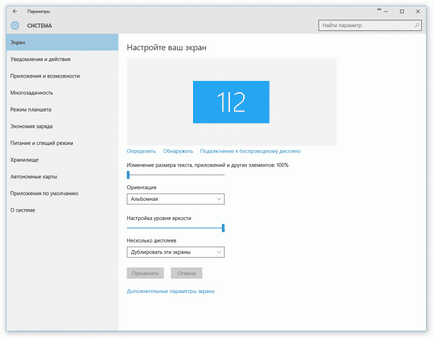
Configurarea unui monitor extern
Pentru a părăsi este doar una dintre ele, trebuie să găsiți o frază intitulată listă drop-down „Afișează multiple“. În ea selectați opțiunea „Arată numai pe 1“ sau „Arată numai pe 2“.
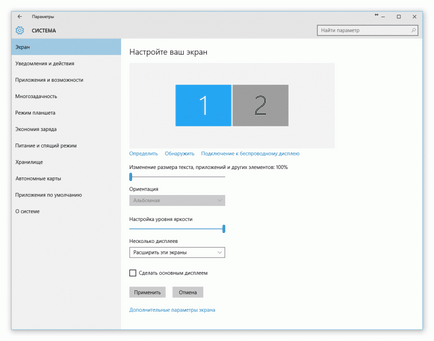
Configurarea unui monitor extern
În cele din urmă, opțiunea care este cel mai des utilizat pentru muncă, numită „extind aceste ecrane.“ În acest caz, veți obține mai mult spațiu pentru ferestrele. De exemplu, pe ecranul laptop-aveți un document poate fi deschis pe ecran - al doilea. Uneori este foarte convenabil.
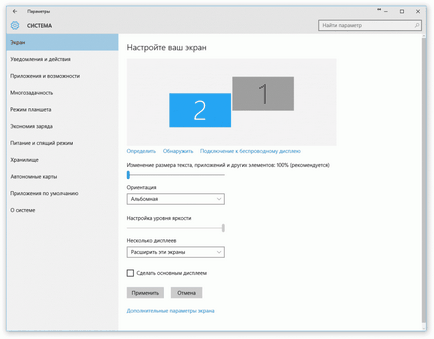
Configurarea unui monitor extern
În același meniu, puteți ajusta poziția ecranului în raport cu unul pe altul, pur și simplu prin mutarea dreptunghiurile mouse-ului. Cursorul va avea loc între ecrane în locul în care contactul dreptunghiuri se confruntă.